在Telegram注册后,用户需通过手机号登录。步骤如下:打开应用,输入注册手机号,点击下一步。系统会发送6位数验证码到手机号,输入验证码即可登录。Telegram还支持多设备同步,用户可在不同设备间无缝切换,无需重复验证,所有聊天记录均加密存储在云端,确保隐私安全。
使用手机号登录
Telegram的登录方式不同于传统社交平台,它不需要用户设置密码,而是直接通过手机号码和短信验证码完成身份验证。以下是具体的操作步骤:
打开Telegram应用:在你的设备(手机、平板或电脑)上启动Telegram应用,或通过浏览器打开Telegram的网页版。
输入手机号码:在Telegram的欢迎页面中,系统会提示您输入注册时使用的手机号码。确保输入的号码准确无误,并且已绑定到您当前的手机设备。
接收验证码:点击“下一步”后,Telegram会向您的手机号码发送一条短信验证码。这是确保账户安全的重要步骤。
输入验证码:收到验证码后,在应用或网页版中输入它。如果验证码正确,您将会顺利进入Telegram并访问您的账户。
这种基于手机号+验证码的登录方式,消除了传统用户名和密码的繁琐,也避免了忘记密码带来的不便。通过这种设计,Telegram提升了用户体验和账户安全。
多设备登录同步
Telegram的一大亮点在于其多设备同步功能。您可以同时在多个设备上使用Telegram,而不必担心信息丢失或同步问题。无论是在手机、平板、电脑,甚至是网页版上,Telegram都支持相同的登录方式:
只需在每个设备上打开Telegram并输入相同的手机号,系统会发送验证码到您的手机。
输入验证码后,您将在该设备上登录,并且所有的消息、聊天记录、群组信息将会与您其他设备同步。
举例来说,如果您在手机上进行注册,但想在电脑上继续聊天,只需在Telegram桌面版输入相同的手机号,系统会向您的手机发送验证码。完成验证后,您可以无缝地在电脑上继续使用Telegram。
重要提示:为了保护隐私与安全,Telegram不会将您的聊天记录存储在设备本地,而是保存在加密的云端。因此,即使您更换设备,所有消息都会被加密传输并同步到新设备上。
通过二维码快速登录
Telegram桌面版提供了一种更加快捷的登录方式,避免了每次都输入手机号和验证码的步骤。您可以通过扫描二维码快速登录,具体步骤如下:
在手机上打开Telegram:进入Telegram主界面,点击右下角的“设置”选项。
选择设备管理:在设置菜单中找到“设备”选项,点击进入。
扫描二维码:选择“扫描二维码登录”后,Telegram会打开手机的摄像头,您可以使用它扫描桌面版Telegram或网页版上显示的二维码。
完成登录:几秒钟内,您即可在桌面版或网页版Telegram中完成登录,无需手动输入任何验证码。
这种方式极大提升了登录的便捷性,特别是对于频繁在不同设备之间切换的用户。
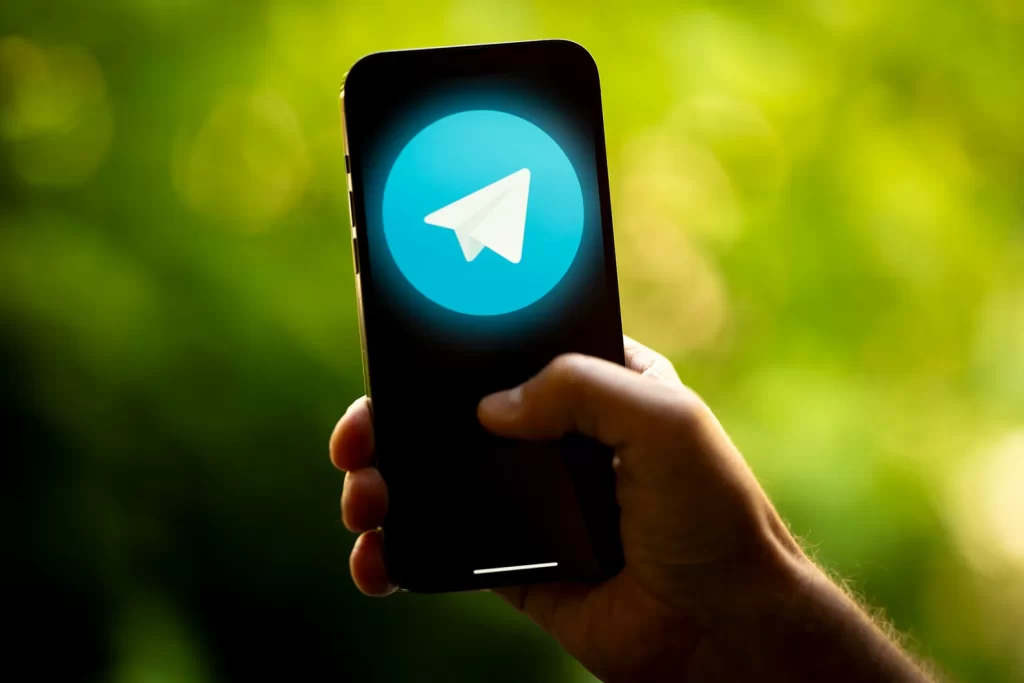
忘记手机或无法接收验证码怎么办
尽管Telegram的登录系统设计简便高效,但某些情况下用户可能会遇到问题,比如手机无法接收验证码、丢失设备或忘记手机号码等。Telegram提供了多个解决方案,确保用户能够迅速恢复访问权限:
检查网络连接:如果您的手机无法接收验证码,首先确认手机是否连接到了稳定的网络。如果信号不佳或网络异常,短信验证码可能会延迟或无法送达。
更换设备登录:如果您的手机丢失或损坏,您可以通过已登录的其他设备继续使用Telegram。Telegram的多设备同步功能确保您不会因为丢失一个设备而无法访问账户。您可以使用已登录的电脑、平板或其他手机继续聊天。
联系客服支持:如果上述方法均无效,您可以通过Telegram的帮助中心联系官方客服团队,提供必要的身份信息以协助找回账号。Telegram客服通常会在短时间内给出响应。
安全性措施
为确保账号安全,Telegram还提供了以下几项安全性措施:
两步验证:您可以在Telegram的设置中启用两步验证,为账号增加一层额外的保护。这样,即使有人得到了您的手机验证码,他们仍然需要输入您设定的额外密码才能登录。
设备管理:Telegram允许您在“设备”设置中查看和管理已登录的所有设备。如果您发现不明设备登录,立即注销该设备,以确保账户安全。
云端加密